חדשנות במקום העבודה בעזרת Microsoft Teams.
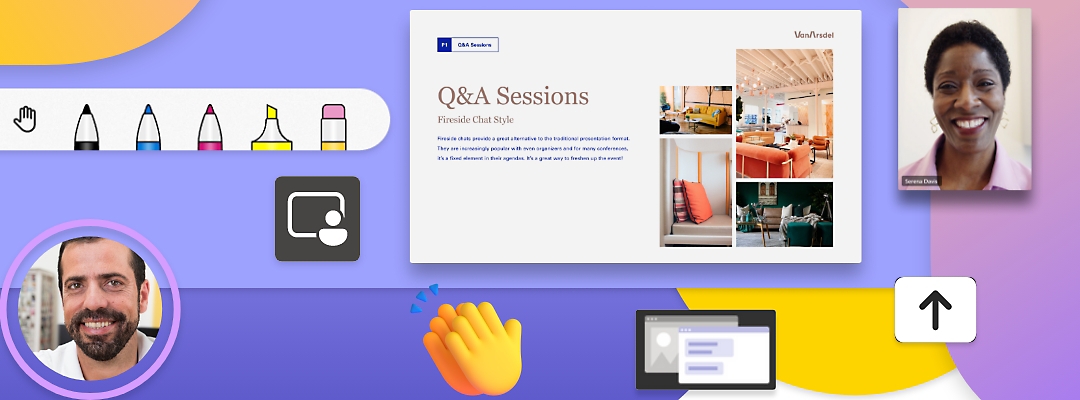
שיתוף מסכים
שתף את המסך שלך במהלך פגישות כדי לאפשר סיעור מוחות, שיתוף פעולה והדרכה.
עבוד עם אנשים אחרים בכל מקום בעזרת שיתוף מסכים
עיינו בתוכן ביחד, גם כשאתם רחוקים זה מזה, פשוט על ידי שיתוף המסכים שלכם בכל מכשיר במהלך שיחה או פגישה של Microsoft Teams.
בחר מה לשתף
הצג לאחרים את שולחן העבודה המלא שלך או פריט אחד בלבד, כמו חלון דפדפן, אפליקציה או מצגת.
שיפור התקשורת
השב לשאלה או הבהר נקודה על-ידי שיתוף המסך שלך, כדי שכולם יוכלו לראות את אותו תוכן.
שתף פעולה בצורה יעילה יותר
שפר את שיתוף הפעולה, ההכללה וההבנה במהלך פגישת Microsoft Teams בכך שתאפשר לכל משתתף לשתף את המסך שלו.
שתף מסכים מכל מכשיר
השתמש במחשב, ב- Tablet, או בטלפון שלך כדי לשתף את המסך שלך מכל מקום.
גלה את כל האפשרויות שתוכנת שיתוף מסכים מציעה
גלה את התכונות והיתרונות של שיתוף מסכים ב- Teams, בין שאתה מדריך מישהו, משתתף בסיעור מוחות או מגיש מצגת.

שתף את הקול שלך - או לא
בחר אם לכבות את צלילי המכשיר שלך בזמן שיתוף מסכים כדי שמשתמשים אחרים לא ישמעו התראות, או להפעיל צליל במהלך וידאו.

עבור בצורה חלקה בין מגישים
הגש בצורה מיידית את השקופיות שלך כמגיש-שותף, כדי שלא תצטרך לבקש ממישהו אחר להתקדם לשקופית הבאה.

הנח לאחרים לעיין בשקופיות שלך
אפשר למשתתפים לקיים אינטראקציה עם תוכן כמו היפר-קישורים וסרטוני וידאו ולצרוך את התוכן בקצב שלהם.
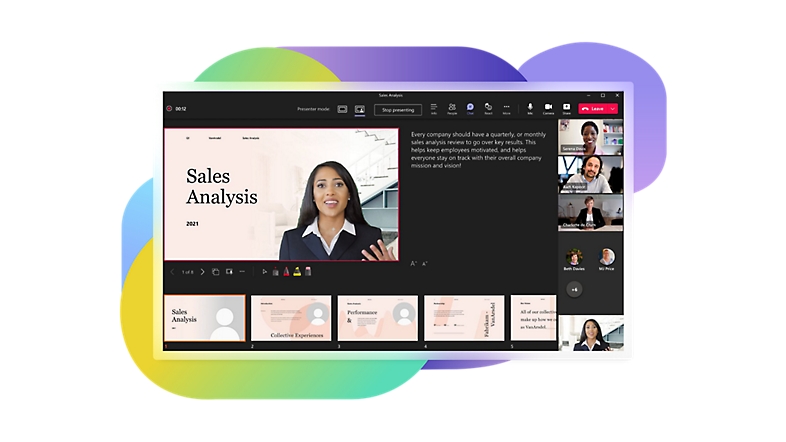
הוסף את המצלמה שלך
התכונה 'קמע' מאפשרת לך להוסיף בקלות את הזנת מצלמת Teams במצגת שלך, ומאפשרת לך להתאים אישית איך והיכן תרצה להופיע בשקופיות שלך.
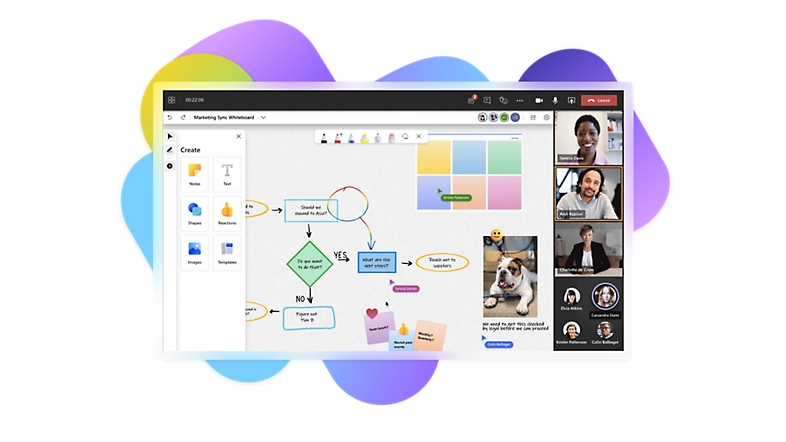
השתתף עם אחרים בסיעור מוחות בלוח ציור דיגיטלי
שתף פעולה בזמן אמת על בד ציור דיגיטלי שבו ניתן לכתוב, לצייר ולהוסיף תמונות וטבלאות. התוכן נשמר באופן אוטומטי לעיון נוח בהמשך.

צייר על שקופיות או השתמש במצביע לייזר
הדגש חלק משקופית PowerPoint באמצעות מצביע לייזר וירטואלי, עט סימון או עט. מחק חלק מה"דיו", או את כולו, בכל עת.

שתף פעולה בתוכן המשותף במסך
הזן משוב לגבי תוכן ששותף על-ידי המגיש במסך. כל אחד בפגישה יכול להתחיל בהוספת טקסט, פתקים נדבקים, תגובות או דיו דיגיטלי.
קרא פרטים נוספים על שיתוף מסכים ב- Teams
10 דרכים יעילות לשימוש בשיתוף מסכים בעבודה
כיצד שיתוף מסכים יכול לשפר את הפגישות המקוונות
קל לשתף מסכים בצורה חופשית, אבל האם אתה עושה זאת בצורה נכונה?
שש טעויות בשיתוף מסכים שכדאי להימנע מהן
מהו שיתוף מסכים?
שיתוף מסכים מתבצע כשאתה משתמש באפליקציה כדי לאפשר לאנשים אחרים לראות מה מופיע על המסך במכשיר שלך, בין שאתה משתמש בטלפון, ב- Tablet או במחשב. אפליקציות מסוימות מראות את כל מה שמופיע על המסך, בעוד שאפליקציות אחרות מעניקות לך את הגמישות להציג רק חלק אחד ממנו, כגון קובץ או חלון ספציפי.
אפליקציות מתוחכמות לשיתוף מסכים כוללות גם תכונות להגברת הפרודוקטיביות, כגון צ'אט, כלי סימון בתוך הפגישה, ושקופיות שהמשתתפים יכולים לעבור ביניהן בקצב שלהם.

מהו שיתוף מסכים הוא אפשרות שימושית?
שיתוף מסכים הוא אפשרות שימושית משום שהוא עוזר לך לשתף פעולה במהירות עם אנשים אחרים בזמן אמת, לא משנה אם הם נפגשים איתך פנים אל פנים או מרחוק. לדוגמה, תוכל לקיים פגישה כדי לדון בשינויים מוצעים במסמך. ללא שיתוף מסכים, תצטרך לשלוח את המסמך בדואר אלקטרוני בנפרד ולתת הוראות ספציפיות לגבי החלקים שאתה מתייחס אליהם (למשל, "עבור לעמוד 2, פסקה רביעית"). לעומת זאת, בפגישה עם שיתוף מסכים, תצטרך פשוט לפתוח את המסמך הרלוונטי, לשתף את המסך שלך ולדבר על השינויים שאתה מציע כשהפיסקה עצמה על מוצגת על המסך וכולם יכולים לראות אותה. בהתאם לאפליקציית שיתוף המסכים שבה אתה משתמש, ייתכן שמשתתפי הפגישה יוכלו גם לערוך את המסמך ישירות בהמשך הפגישה.
הודות לפונקציונליות הפשוטה והאפקטיבית הזו, שיתוף מסכים מועיל ביותר בעת קליטת עובדים חדשים מרחוק, שמצריכה לעתים קרובות הכוונה של מחלקת משאבי האנוש, הדרכות, ותהליכי הגדרה ופתרון בעיות על-ידי מחלקת ה- IT. עם היכולת לשתף מסכים, תהליכים אלה הם הרבה יותר יעילים, ונמשכים הרבה פחות זמן.
איזה ציוד דרוש לי כדי לשתף מסכים?
כל הדרוש לשיתוף מסכים הוא תוכנת שיתוף מסכים, מכשיר תואם להפעלת התוכנה, וחיבור לאינטרנט.
מה כדאי לחפש באפליקציית שיתוף מסכים?
למרות שהפונקציה הבסיסית של שיתוף מסכים היא פשוטה, מומלץ לבחור אפליקציית שיתוף מסכים שמשפרת את החוויה שלך באמצעות תכונות נוספות להגברת הפרודוקטיביות.
התכונות שכדאי לחפש כוללות את היכולת:
- להראות קובץ למישהו.
- לשתף פעולה בקבצים בזמן אמת.
- להוסיף ביאורים לקבצים.
- לפתוח חלון צ'אט בעת שיתוף מסכים.
- להעניק לאנשים גישה כדי שגם הם יוכלו לשתף מסכים.
- לתעד הערות באמצעות לוח ציור מקוון.
גלה כיצד חברות משתמשות ב- Teams
Polaris מדגישה חדשנות עם Microsoft Teams
Polaris מארחת סימפוזיון טכנולוגי באמצעות כלים של Teams כגון ערוצים, צ'אט ופגישות.

Marks & Spencer (M&S) מאמצת את עתיד הקמעונאות עם Microsoft Teams
M&S משתמשת ב- Teams כדי להעצים עובדים, לשפר את התקשורת ולהעשיר את חוויות הלקוחות.

שאלות נפוצות
-
כל עוד אתה משתמש באפליקציית שיתוף מסכים מהימנה, כגון Teams, בדרך כלל תוכל לשתף את המסך שלך בצורה מאובטחת. עם זאת, עליך לזכור שכל האנשים בפגישה יוכלו לראות את כל מה שמופיע על המסך (בהתאם לגישה שהענקת) בזמן שתגיש את המצגת. מסיבה זו, כדאי שתסגור את כל התוכניות או כרטיסיות הדפדפן שמכילות מידע סודי או שעלולות לכלול הודעות המסיחות את הדעת, כגון הודעות דואר אלקטרוני או צ'אט שמשמיעות או מראות תצוגה מקדימה של ההודעה.
-
שיתוף מסכים מאפשר לכולם להתבונן בזמן אמת באותו תוכן ללא צורך בשליחה של הודעת דואר אלקטרוני או במתן הקשר רקע מקיף, כך שקל יותר להבין למה מתייחס הדובר. שיתוף מסכים יכול גם לאפשר ביתר קלות הדרכה אפקטיבית של עובד חדש, סיעור מוחות, סיוע בתחום ה- IT או תמיכת לקוחות, קיום סמינר באינטרנט או הגשת מצגת.
-
כדי לשתף מסכים ב- Teams, בחר את סמל שיתוף המסכים בפינה השמאלית העליונה של פקדי הפגישה. לאחר מכן בחר להציג את המסך כולו, חלון, קובץ PowerPoint או לוח ציור.
-
אפליקציה עם תכונה מוכללת של שיתוף מסכים, כגון Teams, מאפשרת ביתר קלות לבצע הכל במקום אחד במהלך צ'אט או פגישה מקוונת. אנשים יכולים לראות קבצים ולעבוד עליהם בו-זמנית כדי לעזור להשלים משימות מהר יותר.
-
ב- Teams, מופיע קו מיתאר אדום מסביב לחלון או לאפליקציה שאתה משתף באותו רגע, כדי שתדע מה נראה ומה לא.




